Как удалить троян с андроида вручную: 4 способа, чтобы удалить троян с телефона Андроид
Как удалить троян с телефона и других устройств на Android? — Зелёная боль


Сегодня поговорим о том, что делать, если беда уже пришла на устройство.
Локализация источника
Как правило, об установке не устройство вредоносного ПО большинство пользователей узнает из последствий: блокировка экрана, пропажа денег с привязанной банковской карты или SIM-карты, кража учетных записей и т.д. На данном этапе важно вспомнить, какие события предшествовали Вашему несчастью? Возможно, Вы получили ссылку от знакомого, SMS-сообщение от неизвестного контакта или, возможно, Вы устанавливали приложения из неизвестных источников. О том, какими путями троянские программы и другие категории вредоносных программ попадают на устройства, можно почитать здесь.
Процедура лечения
В большинстве случаев, приложение заставляет пользователя выдать ему права администратора, соответственно, простое удаление приложения не поможет. Но Вы можете попробовать, бывают и такие примеры, когда обычное удаление зловредного приложения помогает. Также можно заблокировать привилегии администратора для приложения, а потом его удалить.


В противном случае, обладая правами root, можно перейти в каталог установленных пользователем приложений /data/app и удалить все необходимое, после чего перезагрузить устройство. В большинстве случаев все троянские программы ориентированы на типичного пользователя, не обладающего правами root. Поэтому для укрепления в системе они сами их тоже не запрашивают. Но, если у Вас нет root прав, придется загрузить свое устройство в режиме восстановления. Делается это очень просто: долгим нажатием на меню «выключение» перезагружаемся в безопасный режим и повторяем вышеописанную процедуру с удалением из администраторов и удалением приложения. Есть также видео о том, как это сделать.
А что если ничего из вышеописанного не работает?
В таком случае Вам, скорее всего, поможет только перепрошивка или hard-reset устройства. О том, как это сделать для конкретно Вашего устройства, можно ознакомиться на сайте производителя, либо Вы можете прочесть рекомендации о том, как это делать, из этой статьи.
Троян удален. Остался ли он в системе?
На сегодняшний день я еще не встречал образцов, которые бы заражали исполняемые файлы системы для закрепления. Этому есть две причины. Большинство вредоносного ПО пишется на Java на коленке за пару часов, чтобы быстренько срубить бабла и разбежаться. А также потому что Android OS устроен таким образом, что приложение имеет прямой доступ только к своим данным и внешним носителям (при этом ему нужны определенные привилегии). Конечно, ограничение операционной системы можно обойти, заразить нативные файлы, по типу вирусов для Linux, но такой код слишком дорогой для целей злоумышленников, да и подобные возможности как правило избыточны. А еще, далеко не у всех вирусописателей есть достаточная для этого квалификация. Поэтому будьте начеку и не позволяйте заражать Ваши устройства. Удачи!
Как удалить троян с Андроида, если он не удаляется антивирусом: с помощью компьютера
Как удалить троян с андроида, если проблема появилась внезапно и не заставляет себя ждать? Существует множество способов не только удаления опасных вредоносных программ, но и предотвращения из загрузки и деятельности на вашем смартфоне.
Вирусы и иные вредоносные программы на сегодняшний день активно внедряются не только на персональные компьютеры, но и на смартфоны и айфоны. Даже антивирусные программы полностью не могут обеспечить безопасность вашего гаджета. Может произойти сбой или антивирус будет в этот момент исключен. Тогда троян с легкостью может проникнуть на ваше устройство. Вирус маскируется под программу на смартфоне и начинает переправлять своему владельцу-хакеру ценные данные. Таким образом и происходит похищение важной информации, порой и наносит ущерб не только на телефоне владельца, но и в его банковских данных, почте и тому подобное. Ущерб от трояна может оказаться печальным, вплоть до похищения средств на банковских счетах, так как владельцы современных смартфонов активно используют их для банковских переводов и платежей, пользуются электронными кошельками.
Разберемся со всеми способами, как избавиться от опасной программы и обезопасить свой гаджет.

Как найти троян в телефоне Андроид?
Вирусные атаки успешно в большинстве случае отбиваются антивирусами – специальными утилитами, созданными для защиты компьютера, ноутбука или смартфона и препятствующие проникновению вредоносных программ на устройство. Они проводят тщательной сканирование всех файлов и могут обнаружить подозрительные. Это и есть первый способ поиска трояна – запустите сканирование (причем полное). Придется подождать, но антивирус точно обнаружит вредного гостя.
Второй способ – поиск вручную. Что вы недавно скачивали на смартфон, посмотрите в загрузках. Откройте недавний скачанный файл, и посмотрите на подозрительное содержимое. Однако, ручной поиск вряд ли даст нормальные результаты, лучше воспользуйтесь антивирусом в безопасном режиме полного сканирования. После проведения сканирования открываются все угрозы, находящиеся среди файлов. Потом необходимо их очистить.
Как удалить вирус троян на телефоне с Андроида?

Как удалить вирус троян с андроида будем рассматривать несколькими способами.
В любому случае у вас должна быть предустановленна программа-защитник или Smart Screen (умный сканировщик дословно). Разработчики рекомендуют поставить для андроид устройств утилиту Anti-Malware. Пользователи хвалят программу для персонального компьютера, многие её используют, чтобы ловить «троянских коней» и шпионские программы. Мобильная версия для смартфонов и планшетов появилась не так давно, но уже рекомендует себя, как один из лучших и эффективных сервисов. Пошаговая инструкция к использованию:
- Зайдите на Google Play Market (для Anroid – Самсунг, Сяоми, Хонор и т.п.) или в App Store (для Iphone) и введите в поисковик название Anti-Malware,
- Скачайте и установите (это бесплатно), инсталляция не займет много времени,
- После инсталляции запустите,
- Согласитесь с пользовательскими соглашениями и условиями использования,
- Откройте меню с функцией сканирования (или Screen),
- Начните проверку,
- Подождите некоторое время, Anti-Malware оповестит вас о результатах.
В случае фоновой работы он может легко обнаружить троян или иной вредоносный файл самостоятельно на андроиде или айфоне, даже когда вы не подозреваете о его присутствии.
После проверки утилита выдаст список вредоносных программ и поле их деятельности – файлы, которые повреждены. Согласившись на автоматическое предложение программы об удаление, вы очистите смартфон. На всякий случай, после этого рекомендуем запустить повторную проверку в безопасном режиме.
Совет – пользуйтесь антивирусом. Он помогает найти вредоносные файлы и очистить от заразы ваш гаджет.
Разберемся с нюансами, по которым «троянский конь» все еще «ходит»
Если он не удаляется антивирусом
Повторная проверка показывает, что проблема не решена? Тогда переходим к более трудному ручному способу.
Вручную
Потребуется дополнительный софт для работы с файловой системой. Подойдет ES Проводник, который можно скачать с Google Play Market (для Anroid) или в App Store (для Iphone). Запустите утилиту после установки.
Способы и нюансы:
- Т.к. вирус расположен среди других, обычных файлов, его нужно найти. Es проводник понадобится для поиска и открытия скрытых файлов и папок. Root-права для этого процесса не нужны. Т.к. название Вы знаете, проверив его Anti-Malware, удалить его сможете.
- С трояном все тяжелее. Он маскируется под системные файлы и папки, их нельзя удалить без root-прав.
- При поврежденном приложении просто удалите приложение и установите заново,
- Если повреждена какая-либо системная программа, то остановите её в диспетчере задач, отключите, затем удалите, используя рут права. Без рут прав не получится.
Ручной метод часто дает положительный результат. Чтобы избежать повторных уязвимостей и атак, проверьте мобильный телефон антивирусником. Как удалить троянский вирус с андроида традиционными методами вы теперь знаете.
Если не открываются настройки
Случай, когда из-за атаки не открываются настройки, редкий. При его присутствии нужно воспользоваться антивирусником или с помощью компьютера. О нем чуть ниже.
Либо нужно убрать настройки и сделать сброс до первоначального состояния. Это крайняя мера может привести не только к удалению вируса, но и к удалению всех других файлов.
Без рут прав
В этом случае пользователь может обратиться к персональному компьютеру.
Из папки system app

Папка system app содержит системные файлы и данные о системе. В помощь вам антивирус и ES Проводник, для поиска.
Как удалить троян с Андроида с помощью компьютера
Пользователь прибегает в помощи компьютера, если описанные способы не помогают. С ПК легче просмотреть все файлы. Для этого:
- Подключите смартфон к ПК через USB-кабель, включите режим накопителя,
- Просканируйте все элементы памяти (внешние и внутренние) вашего гаджета, используя антивирусную программу на персональном компьютере,
- Или осуществите ручной поиск папки с трояном и удалите файл. Запустите проверку снова.
Через компьютер процесс делается быстрее и проще. Теперь вы знаете, как удалить троян с андроида вручную.
Как удалить троян с Андроида
Есть несколько способов, как найти выключенный телефон с Андроидом через компьютер, начиная с самых
Сегодня смартфон или планшет является очень личной вещью, в которой хранятся наши сообщения, письма,
Наверняка каждый из нас задавался вопросом о том, как же ему позаботиться о безопасности
Большинство устройств современных технологий, будь то персональный компьютер, планшет или смартфон нуждается в защите
Как удалить троян с «Андроид»
В последние годы операционная система для мобильных устройств Android занимает на рынке лидирующие позиции. Этой системой пользуются миллионы пользователей по всему миру. Несмотря на огромный успех, система имеет некоторые недостатки. Одним из них является уровень защиты информации пользователей.
Многие пользователи жалуются на заражение мобильных устройства различными вирусами и троянами. Чтобы обеспечить максимальную защиту своему устройству, необходимо более детально изучить понятие трояна, а также найти причины заражения.
Что такое троян?
Троян представляет собой особый тип вирусного ПО. Его основная задача заключается в поиске лазеек и уязвимостей в операционной системе. Вирус этого типа копирует ложные ссылки, которые ведут на поддельные интернет — ресурсы, и воруют пароли. Современные трояны могут шифровать личные файлы. Чтобы разблокировать их содержимое, пользователям предлагается перевести на счет злоумышленников определенную денежную сумму. После этого зашифрованная информация будет возвращена пользователю.
Сумма обычно варьируется в пределах от 300 до нескольких тысяч долларов. Программное обеспечение, которое распространяет такие шпионские программы, называется троян-дроппером. Они также могут осуществлять скрытое управление компьютером, регистрировать пользователя на различных интернет — ресурсах, красть номера кредитных карт и паролей, запрещать установку антивирусного ПО, блокировать ОС, препятствовать процессу разархивации данных.
Причины заражения трояном
В результате стремительного развития компьютерных технологий появилось огромное количество программного обеспечения, которое ориентировано на удовлетворение различных потребностей пользователей. Увеличение числа программ стало причиной появления различного пиратского софта, который совершенно бесплатно распространяет платные программы. Это так называемые ломаные версии. В таких программах обычно архивируются трояны, вирусы и другие типы вредоносных программ. Таким образом основной причиной заражения мобильного устройства трояном является скачивание приложений из не проверенных источников.
Официальный магазин приложения для Android носит название Google Play. Доступ к нему предусмотрен на всех устройствах на базе Android. При скачивании программного обеспечения из внешних источников может возникнуть серьезное повреждение программной части. Это может даже привести к потере информации.
Трояны могут появиться на мобильном устройстве вследствие перехода по вредоносным ссылкам. Их довольно часто можно встретить в социальных сетях. После перехода по вредоносным ссылкам может произойти заражение устройства вирусом.
Для профилактики заражения мобильного устройства трояном, необходимо регулярно сканировать его на вирусы. Даже самое простое антивирусное ПО может обнаружит троян на устройстве с операционной системе Android. Также не стоит скачивать нелицензионные прошивки. Скачивайте только те версии операционной системы Android, которые были выпущены специально для вашей модели. В пиратских версиях операционной системы может быть установлено шпионское ПО, избавиться от которого нельзя даже при переустановке системы.
Первые признаки поражения
Первым и самым важным признаком поражения мобильного устройства трояном является необъяснимое повышение расходов на мобильную связь. Исходящие вызовы и СМС вы не сможете увидеть, поскольку троян их подчищает. Узнать, что с телефона совершаются звонки на высокооплачиваемые номера и ведется рассылка СМС, вы сможете, только связавшись с оператором мобильной связи. Одним из наиболее эффективных способов, который позволяет удалить троян с операционной системы Android и удалить все следы присутствия вируса с мобильного устройства, является полная переустановка операционной системы.
Троян может заблокировать доступ к информации пользователя, а также персональные данные. Для устранения проблемы требуется перечислить деньги. Также при активности шпионского ПО может наблюдаться сильный расход заряда аккумуляторной батареи. Это является доказательством того, что вирус работает в фоновом режиме. Для получения профессиональной технической поддержки можно обратиться за помощью к специалистам. Удалить троян с мобильного устройства сможет любой профессионал сервисного центра.
Система Android не отличается устойчивостью. Ей требуется постоянный контроль антивирусным ПО. Рассмотрим наиболее эффективные антивирусные программы.
Программы для выявления троянов и вирусов
Существует множество модификаций троянов. Найти информацию по удалению троянских программ с мобильного устройства можно в интернете. Универсально способа удаления вредоносного программного обеспечения, к сожалению, пока нет. Но есть ряд программы, которые позволяют своевременно обнаружить вредоносный объект и удалить его. К ним относятся следующие программы:
1. Norton – одно из самых популярных приложений на маркете. Программа имеет очень информативный интерфейс. По этой причине пользователь легко сможет разобраться, как можно удалить троян с устройства, работающего на базе операционной системы Android. Работает программа в фоновом режиме, поэтому сканирование системы на предмет наличие угроз осуществляется постоянно.
2. Comodo – еще одна популярная антивирусная программа. Она имеет огромное количество настроек для проведения сканирования. Программа дает возможность не только оптимизировать работу системы, но и продлить жизнь аккумуляторной батарее.
3. Dr. Web Light – данная программа является бесспорным лидером. Высокую популярность данного приложения можно объяснить тем, что пользователь самостоятельно может разобраться, как удалить вирус с мобильного устройства, работающего на базе Android. Программа дает возможность проводить сканирование как всей системы, так и выбранных файлов. Вся работа может осуществляться в фоновом режиме.
Как удалить троян с мобильного устройства на базе Android?
Для удаления вредоносного объекта с мобильного устройства, можно использовать два способа. Первый заключается в переустановке операционной системы, а второй в использовании антивирусного программного обеспечения. Необходимо учитывать и тот факт, что трояны могут быть запакованы внутри установленного на устройстве ПО. По этой причине необходимо удалить программы, которые были установлены недавно, а после этого снова просканировать мобильное устройство антивирусом.
Как удалить троян с планшета?
Планшеты дают возможность обрабатывать большее количество информации, чем коммуникаторы и смартфоны. По этой причине эти устройства чаще подвергаются вирусным атакам. На планшет троян может проникнуть после перехода по рекламной ссылке. Чтобы очистить планшет от шпионского программного обеспечения, используйте комплексные программы. Именно они способы удалить вредоносный объект с операционной системы. В качестве такой программы можно использовать Clean Master. Данная программа позволяет просканировать устройство в режиме реального времени. Кроме того, с помощью Clean Master можно очистить от ненужных процессов оперативную память.
с помощью компьютера и без рут прав
Если на вашем смартфоне обнаружился вредоносный код, то нужно срочно от него избавиться. Ведь трояны получили свое название за принцип действия – они внедряются в систему, а затем выступают в роли передатчика, переправляя владельцу вируса информацию о ваших действиях в смартфоне и конфиденциальные сведения. Поэтому расскажем, как удалить троян с телефона Андроид.
Удаляем троян с помощью специальных антивирусных программ
Для телефона выпущено много приложений, которые используются для борьбы с вирусными атаками. Производители рекомендуют обязательно установить антивирус, чтобы у вас была защита от внедрения вредоносного кода. Если вы ищете ответ на вопрос, как удалить вирус трояна с телефона, то вероятнее всего у вас ранее не стояла защитная утилита либо вы выбрали некачественное ПО. Приведем примеры проверенных временем и пользователями антивирусных программ и расскажем о работе с ними.
Anti-Malware

Скачать Anti-Malware
Эта утилита хорошо известна пользователям компьютеров, для смартфонов аналог появился сравнительно недавно. Загрузить его можно из магазина приложений или официального сайта разработчика. После первого запуска сделайте следующее:
- согласитесь с условиями использования утилиты;
- войдите в меню сканирования;
- запустите проверку;
- дождитесь результатов.
Утилита находит все вредоносные коды на вашем телефоне, а также следы их деятельности (поврежденные файлы и прочие). Автоматически вам будет предложено очистить смартфон. После решения проблемы, как удалить троян с Андроида без рут, программа останется полезной для вас. Она в режиме реального времени защитит телефон от угроз из вне, в том числе от неосторожных действий пользователя (блокируется переход по сомнительным ссылкам).
Trojan Killer
Простой программой не решить вопрос, как удалить троян с Андроида. Geoluxis (вирус, внедряемый в систему геолокации), например, практически невозможно удалить антивирусами, кроме тех, которые узко направлены. В этом случае попробуйте применить TrojanKiller. Использовать его нужно по инструкции:
- найдите в PlayMarket эту утилиту и установите ее на свой смартфон;
- в меню приложений найдите иконку программы и нажмите на нее;
- запустите сканирование с главного экрана;
- удалите каждый обнаруженный троян при помощи зеленой кнопки справа от его называния.
Это программа не защитит вас в режиме реального времени, но зато она не займет много места на смартфоне и мастерски справляется с самыми опасными вилами вредоносных кодов.
Ручное удаление троянского ПО
Если при повторном сканировании после очистки телефона вы снова обнаружили троян, то необходимо запомнить его местоположение для удаления вручную. В этом случае операцию, как удалить троян с телефона, можно выполнить двумя способами.
Используем файловый менеджер

В этом случае вам потребуется скачать ES Проводник, который отображает скрытые файлы. После его установки необходимо выбрать инструкцию в соответствии с местом расположения трояна:
- Вирус находится среди хранимой информации в памяти смартфона. В этом случае достаточно найти и удалить вредоносный код. Пользователю даже не потребуются Root-права.
- Троян располагается в папках, связанных с работой системы. Удаляется только при наличии прав суперпользователя.
- Заражено обычное приложение. Удалите его через меню настроек.
- Вредоносный код повредил системную утилиту – остановите ее в диспетчере задач, а затем сотрите, используя Root-доступ.
После ручного удаления, проверьте состояние телефона антивирусной утилитой. Это позволит избавиться от дополнительных уязвимостей.
Как удалить троян с телефона с помощью компьютера
 Андроид как модем USB
Андроид как модем USB
Удалить троян с телефона через компьютер можно двумя способами. Перед каждым вам необходимо будет подключить смартфон к устройству в режиме USB-накопителя. Затем действуйте одним из способов:
- Проверьте устройство при помощи антивируса компьютера. Как правило, это программное обеспечение более совершенно и имеет обширные базы, в которых есть записи о самых новых и сложных вариантах вредоносного кода.
- Вручную найдите папку с вирусом и удалите его файл. Часто трояны хранятся скрыто и защищены от удаления. Чтобы найти вредоносный код используйте программу для компьютера TotalCommander, а защиту от удаления проведите при помощи Unlocker.
После завершения работы, перезагрузите смартфон и снова проверьте его антивирусной утилитой. В большинстве случаев вы избавитесь от вируса.
Что делать, если троян не удаляется?
Если все ваши усилия не привели к успеху, то решить проблему, как удалить троян с телефона Андроида, можно при помощи крайних мер. Важные фото и видео сохраните на облачном диске (если среди них не скрыт вирус), а затем используйте последовательно – сброс настроек и перепрошивку, если первый метод не помог.
Сброс настроек
Жесткий сброс можно сделать через обычное или системное меню.
- В первом случае вам потребуется найти в настройках пункт «Восстановление и сброс». Нажмите на него и согласитесь с условиями. Телефон после перезагрузки вернется в свое исходное состояние, удаляться даже обновления устройства и операционной системы. После загрузки телефона необходимо будет выждать время, чтобы устройство автоматически скачало нужные файлы и настроилось. Не торопитесь устанавливать свои приложения, в первую очередь скачайте антивирус и проверьте состояние устройства.
- Второй вариант сброса проводится во время перезагрузки смартфона. Как только появится стартовый экран, нажмите одновременно клавиши питания и уменьшения громкости. Если все сделано правильно, вы попадете в режим Recovery. При помощи клавиш питания и громкости найдите в этом меню пункт HardReset, подтвердите свой выбор.
После сброса настроек вам придется заново зайти в свой аккаунт Google, зато все необходимые вам приложения будут восстановлены в автоматическом режиме.
Перепрошивка
Если все описанные выше способы не помогли, то помочь вам может только перепрошивка устройства. Людям, которые не знакомы с этой процедурой, лучше всего обращаться для проведения смены прошивки в сервисные центры или к более опытным пользователям. Если в процессе смены ПО что-то пойдет не так, ваш смартфон превратиться в бесполезный кусок пластика.
Это все способы, как удалить трояна с Андроида. Если вы знаете другие методы решения этой проблемы, поделитесь с нами в комментариях. Эта статья может быть полезна вашим друзьям, поделитесь ею с ними.
Сегодня вирусы вышли за рамки ПК и всё чаще стали появляться в смартфонах. В отличие от продукции Apple, WindowsMobile, которых разработчики укомплектовали надежной защитой от посягательств со стороны сторонних вредоносных приложений, телефоны на базе Android имеют существенную уязвимость перед вирусами. Поэтому в случае заражения необходимо знать, как удалить Троян.
О проблеме заражения, пользователь узнает достаточно поздно, когда аппарат начинает самостоятельно включать различные функции, звонить на номера в телефонной книге, скачивать и удалять информацию, программы, медиафайлы и прочее.
Вы можете заметить, что бесследно исчезают средства с банковской карточки, меняются коды доступов, пароли. Если вы столкнулись с подобного рода ситуацией, необходимо вспомнить, не получали ли вы подозрительного плана сообщение на телефон или на почту, не устанавливали не понятные приложения.
Возможно, вы подцепили Троян. Это вирус, который сам себя копирует и быстро распространяется по файлам устройства. Его основная цель – нанести вам вред. Троян имеет несколько путей, через которые заражает телефоны:
- пиратское программное обеспечение;
- лендинги, появляющиеся при просмотре информации в Интернете;
- подозрительные смс-рассылки от неизвестных вам адресатов;
- определенные белые пятна в ПО телефона.
Все эти варианты заражения очень часто оказываются достаточно действенными, и перед пользователем назревает вопрос: как удалить Троян? Ведь терять информацию, которая хранится, в памяти телефона не хочется, но и продолжать пользование инфицированным устройством тоже не является возможным.
Как удалить вирус Троян с телефона
Итак, вы столкнулись с вредоносной программой, и ищете пути решения вопроса. Как опытного пользователя вас интересует, как удалить Троян с Андроида, чтобы не повредить имеющейся информации? Существует несколько способов, с помощью которых можно удалить Троян, без потери данных.
Способ 1: использование специального антивирусного ПО
Существует множество программ, которые обеспечивают полную безопасность и сохранность всех данных, имеющихся на телефоне. К разряду подобных относятся антивирусы Доктор Веб, Касперский, можно скачать специальной программой Anti-Malware, которая рассчитана на поиск и нейтрализацию всевозможных троянских и шпионских ПО. В вопросе, как удалить вирус Троян на Андроиде помогает специально разработанный инструмент Trojan Killer компанией CM, известные многим пользователям по программе Clean Master. Очень удобные приложения, которые позволяют удалить Троян с первой попытки. Кроме того, есть возможность справиться с вирусами с помощью бесплатных версий антивирусов плана Avast, NOD32 и т.д.
Рассмотрим, как проходит процедура удаления вируса с устройства, с применением антивирусного ПО, на примере использования программы Lookout:
- ищем и устанавливаем программу Lookout из PlayMarket;
- приложение автоматически предложит вам обновить его до премиального уровня. Нужно будет нажать «Нет, спасибо» и продолжить установку далее;
- Для начала сканирования на вирусы выберите Безопасность;
- не закрывайте окошко сканирования до его окончания. Так вы сможете узнать, где именно расположилось вредоносное ПО и какие данные были заражены.
В дальнейшем Lookout автоматически будет проверять все установленные и загруженные файлы на наличие вирусов.
Способ 2: как удалить Троян с Андроида вручную.
К такому способу прибегают в тех случаях, когда ваш антивирус видит зараженный файл, но не может ничего с ним поделать, кроме как определить.
Чтобы удалить Троян вручную вам понадобится немного свободного времени, упорства и наличия Root прав на проведение подобного действия.
Откройте на телефоне файловый менеджер и перейдите в родительскую папку. Перейдите в папку data/app и удалите все лишние файлы.
Root право – возможность от лица администратора устройства удалять зараженные системные файлы телефона, к которым обычно свободного доступа нет.
Для этого можно использовать различные программы, которые есть в Интернете, установить на свой телефон и, пройдя пошаговую установку, наладить работу всей системы.
Можно найти еще один способ как удалить Трояны. Это полная перепрошивка телефона. В таком случае вы теряете все важные для вас данные. Эта операция стоит денег и требует подхода квалифицированного специалиста.
Вы можете сбросить настройки до заводских:
- Зайдите в настройки своего телефона.
- И в расширенных настройках выберите опцию сброса.
Будьте внимательны! Заранее сохраните на ПК или другое устройство все данные, иначе потеряете абсолютно всю информацию, хранимую на телефоне.
В заключение, хочется сказать, для предотвращения заражения телефона вирусами, рекомендуется не менее одного 1 раза в неделю проводить глубокое сканирование всех имеющихся файлом и приложений, не скачивать подозрительные ПО, даже с проверенных сайтов и не читать непонятные смс.
Ещё по теме
Миллионы на криптомайнинге Как защитить компьютер от вирусов Хакеры и криптовалюты Как удалить Аваст Защита ВК от взлома Опаснейшие хакерские группировки
Ваш антивирус обнаружил троян, но не может его удалить, или вы заметили, что андроид стал жить своей жизнью, когда ему нужно отключается, часто перезагружается, самовольно подключаться к Wi-Fi и что-то постоянно качает из интернета. Может со счета стали быстро «улетучиваются» деньги. Впрочем не важно, раз вы здесь значит нужна помощь удалить троян, либо его обнаружить.
Если раньше, удалить троян с андроида можно было только с помощью стандартного антивирусника, как и все остальные вирусы. То теперь, в связи с быстро нарастающим числом мошенничества, вирусных атак на мобильные устройства, компьютерные узкопрофильные программы, стали переделываться их разработчиками под андроид системы. Для самой распространенной, открытой и не как изначально не защищенной системы (рай для вирусов) в отличии от iPhone и Windows Phone. Такие приложения сконцентрированы на каком-то определенном виде интернет мошенничества (вирусе).
Как удалить троянский вирус
1. Кроме ст.антивируса можно воспользоваться спец-приложением для выявления и удаление троянов и шпионящего по в телефоне, новый Malwarebytes-Anti-Malware для андроид. 2. Удалить троян инструментом Trojan Killer от компании СМ (Cheetah Mobile), они же Clean Master (очистка и ускорение системы) и антивирус CM Security придумали. Как и многие пользователи интернета, я поклонник разработок данной компании 🙂3. В таких случаях, когда антивирус вычисляет троянца на андроид, а удалить его не может, иногда помогает замена на другой, хотя бы замена временная, если старым дорожите. Если не удается, тогда ручками предварительно получив рут права. Попробуйте сделать замену на один из трех, они бесплатные.
Как удалить trojan вручную
4. Удалить вручную, стереть тот .apk файл с трояном, на который указывает беспомощный антивирусник, можно через файловый менеджер, но только после получения Root прав. Пример: 5. Избавится от некоторых видов trojan будет несложно, зная в каком приложении он находится. Такое приложенние нужно просто удалить из телефона обычным способом, если не получается применить права администратора, отключить если оно системное и находится во внутренней памяти. Обратитесь в Настройки > Приложения или, как я уже говорил выше, заменить попробывать антивирусник на другой, способный отключить (удалить) в системе android такое приложение с трояном. Ниже на примере видно, что Dr.Web обнаружил зараженное приложенние, но ничего с ним делать не желает 🙂, «говорит» сами ищите как отключить или удалить, а это очень не удобно. Другой антивирус CM Security предлагает перейти к действию (картинка справа). Пример:
Крайняя мера когда просто не получается удалить троян
6. Наконец, всегда можно воспользоваться крайней мерой, если не удается удалить троян вышеперечисленными способами и перепрошить телефон. Но это нередко бывает опасно и не удобно, потому как теряешь все привычные настройки, приложения, получаешь андроид чистый как с магазина. Да и не каждый сможет такое провернуть, прошить сам телефон, придется нести мастеру, а это деньги.
КОМПЬЮТЕР Антивирусы для ПКАнтивирусные программы от ведущих разработчиков. Как быстро удалить вирусыПростые эффективные способы быстро удалить вирусы с пк. Оптимизация компьютераБезопасность, очистка, ускорение системы. Компьютерные вирусыЧто такое компьютерный вирус — примеры. Dr.Web, KasperskyАнтивирусы, сканеры, лечащие утилиты. Антивирусы для флешкиЛучшие антивирусы для защиты флешки. ТЕЛЕФОН Защита телефонаЗащита от вирусов, очистка и ускорение телефона. Антивирусы для АндроидаБесплатные и не очень для смартфонов и планшетов. Антивирусы на iOsЗащита для Айфона, уже давно существует. САЙТОСТРОЕНИЕ Как сделать сайтСоздание и продвижение сайта в поисковых системах. Установить на сайтДоработка веб-ресурсов полезными предложениями. ДРУГОЕ Так можно!Простое решение в тупиковой ситуации.
Как удалить троян с андроида, если проблема появилась внезапно и не заставляет себя ждать? Существует множество способов не только удаления опасных вредоносных программ, но и предотвращения из загрузки и деятельности на вашем смартфоне.
Вирусы и иные вредоносные программы на сегодняшний день активно внедряются не только на персональные компьютеры, но и на смартфоны и айфоны. Даже антивирусные программы полностью не могут обеспечить безопасность вашего гаджета. Может произойти сбой или антивирус будет в этот момент исключен. Тогда троян с легкостью может проникнуть на ваше устройство. Вирус маскируется под программу на смартфоне и начинает переправлять своему владельцу-хакеру ценные данные. Таким образом и происходит похищение важной информации, порой и наносит ущерб не только на телефоне владельца, но и в его банковских данных, почте и тому подобное. Ущерб от трояна может оказаться печальным, вплоть до похищения средств на банковских счетах, так как владельцы современных смартфонов активно используют их для банковских переводов и платежей, пользуются электронными кошельками.
Разберемся со всеми способами, как избавиться от опасной программы и обезопасить свой гаджет.
Как найти троян в телефоне Андроид?
Вирусные атаки успешно в большинстве случае отбиваются антивирусами – специальными утилитами, созданными для защиты компьютера, ноутбука или смартфона и препятствующие проникновению вредоносных программ на устройство. Они проводят тщательной сканирование всех файлов и могут обнаружить подозрительные. Это и есть первый способ поиска трояна – запустите сканирование (причем полное). Придется подождать, но антивирус точно обнаружит вредного гостя.
Второй способ – поиск вручную. Что вы недавно скачивали на смартфон, посмотрите в загрузках. Откройте недавний скачанный файл, и посмотрите на подозрительное содержимое. Однако, ручной поиск вряд ли даст нормальные результаты, лучше воспользуйтесь антивирусом в безопасном режиме полного сканирования. После проведения сканирования открываются все угрозы, находящиеся среди файлов. Потом необходимо их очистить.
Как удалить вирус троян на телефоне с Андроида?
Как удалить вирус троян с андроида будем рассматривать несколькими способами.
В любому случае у вас должна быть предустановленна программа-защитник или Smart Screen (умный сканировщик дословно). Разработчики рекомендуют поставить для андроид устройств утилиту Anti-Malware. Пользователи хвалят программу для персонального компьютера, многие её используют, чтобы ловить «троянских коней» и шпионские программы. Мобильная версия для смартфонов и планшетов появилась не так давно, но уже рекомендует себя, как один из лучших и эффективных сервисов. Пошаговая инструкция к использованию:
- Зайдите на Google Play Market (для Anroid – Самсунг, Сяоми, Хонор и т.п.) или в App Store (для Iphone) и введите в поисковик название Anti-Malware,
- Скачайте и установите (это бесплатно), инсталляция не займет много времени,
- После инсталляции запустите,
- Согласитесь с пользовательскими соглашениями и условиями использования,
- Откройте меню с функцией сканирования (или Screen),
- Начните проверку,
- Подождите некоторое время, Anti-Malware оповестит вас о результатах.
В случае фоновой работы он может легко обнаружить троян или иной вредоносный файл самостоятельно на андроиде или айфоне, даже когда вы не подозреваете о его присутствии.
После проверки утилита выдаст список вредоносных программ и поле их деятельности – файлы, которые повреждены. Согласившись на автоматическое предложение программы об удаление, вы очистите смартфон. На всякий случай, после этого рекомендуем запустить повторную проверку в безопасном режиме.
Если у Вас остались вопросы — сообщите нам Задать вопрос
Совет – пользуйтесь антивирусом. Он помогает найти вредоносные файлы и очистить от заразы ваш гаджет.
Разберемся с нюансами, по которым «троянский конь» все еще «ходит»
Если он не удаляется антивирусом
Повторная проверка показывает, что проблема не решена? Тогда переходим к более трудному ручному способу.
Вручную
Потребуется дополнительный софт для работы с файловой системой. Подойдет ES Проводник, который можно скачать с Google Play Market (для Anroid) или в App Store (для Iphone). Запустите утилиту после установки.
Способы и нюансы:
- Т.к. вирус расположен среди других, обычных файлов, его нужно найти. Es проводник понадобится для поиска и открытия скрытых файлов и папок. Root-права для этого процесса не нужны. Т.к. название Вы знаете, проверив его Anti-Malware, удалить его сможете.
- С трояном все тяжелее. Он маскируется под системные файлы и папки, их нельзя удалить без root-прав.
- При поврежденном приложении просто удалите приложение и установите заново,
- Если повреждена какая-либо системная программа, то остановите её в диспетчере задач, отключите, затем удалите, используя рут права. Без рут прав не получится.
Ручной метод часто дает положительный результат. Чтобы избежать повторных уязвимостей и атак, проверьте мобильный телефон антивирусником. Как удалить троянский вирус с андроида традиционными методами вы теперь знаете.
Если не открываются настройки
Случай, когда из-за атаки не открываются настройки, редкий. При его присутствии нужно воспользоваться антивирусником или с помощью компьютера. О нем чуть ниже.
Либо нужно убрать настройки и сделать сброс до первоначального состояния. Это крайняя мера может привести не только к удалению вируса, но и к удалению всех других файлов.
Без рут прав
В этом случае пользователь может обратиться к персональному компьютеру.
Из папки system app
Папка system app содержит системные файлы и данные о системе. В помощь вам антивирус и ES Проводник, для поиска.
Как удалить троян с Андроида с помощью компьютера
Пользователь прибегает в помощи компьютера, если описанные способы не помогают. С ПК легче просмотреть все файлы. Для этого:
- Подключите смартфон к ПК через USB-кабель, включите режим накопителя,
- Просканируйте все элементы памяти (внешние и внутренние) вашего гаджета, используя антивирусную программу на персональном компьютере,
- Или осуществите ручной поиск папки с трояном и удалите файл. Запустите проверку снова.
Через компьютер процесс делается быстрее и проще. Теперь вы знаете, как удалить троян с андроида вручную.

Активный поиск в Интернете всегда сопряжен с возможностью подцепить вредоносную программу. И хотя Андроиды не очень подвержены заражению сложными вирусами ввиду слабости самой системы и низкой продуктивности, шансы добровольно впустить простейшего врага – очень велики.
Трояны под видом полезного приложения, красивой картинки или прикольного видео легко проникают и удобно располагаются в:
- хранилище;
- системных папках;
- приложениях и обновлениях к ним;
- системной утилите.
В нужный час файлы из трояна внедрятся в базовые, вследствие чего начинаются проблемы с телефоном.
И если в первых трех случаях бывает достаточно просканировать гаджет, работающий в автономном режиме (без подключения к сети), а затем вручную удалить вредоносную ПО, то в последнем – потребуется задействовать права администратора.
Но часто случается так, что даже Root-прав бывает недостаточно. Как удалить вирус троян с телефона Андроид, если он не удаляется, рассмотрим в этой статье.

Все на бой с врагом: удаляем трояна простыми способами
Вредоносная программа способна сделать всеобщим достоянием личную информацию из вашего гаджета (фото и видео из галереи, переписку из соцсетей и т.д.), а также попользоваться вашими средствами, доступными в системе управления электронными деньгами. Однако удалить ее можно тремя простыми способами.
Первый и второй вариант не требуют специального образования или особых знаний пользователя.
Третий способ сопряжен с некоторыми сложностями, несмотря на обилие на просторах интернета полезных советов по борьбе с троянами «своими руками в домашних условиях».
Стандартный сброс настроек
В первую очередь всем пользователям рекомендуем произвести сброс настроек в обычном формате.
Для этого потребуется найти в своем гаджете меню настроек, а затем, кликнув по ссылке «Восстановление данных и сброс», произвести процедуру по подсказкам.
Действие системы может длиться несколько минут. После завершения процесса смартфон самостоятельно перезагрузится и воссоздаст все заводские настройки. В восстановившуюся систему нужно внедрить достойный антивирус (лучше скачать) и им просканировать все файлы в автономном режиме.
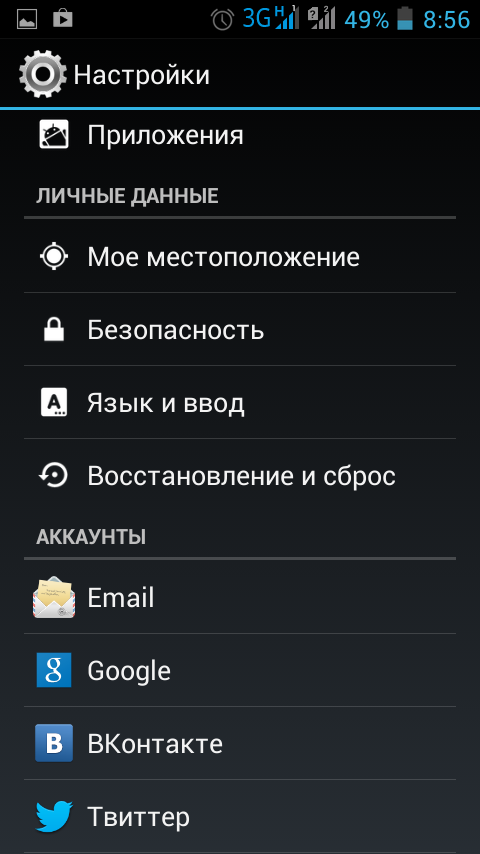
Использование режима Recovery
Если вышеописанное действие не дало результата, сброс настроек следует произвести более кардинальным способом. Алгоритм действий:
- Запустите процесс перезагрузки.
- В момент появления заставки нажмите и удержите пару секунд боковые кнопки на гаджете.
Переместившись в новое меню, отыщите и выполните позицию ручной перезагрузки.
Перепрошивка программного обеспечения
Последним способом удаления трояна со смартфона является перепрошивка.
Ее желательно доверить специалистам, ведь любое неправильное действие может привести к полной «остановке сердца».
Техника с трояном может просто не включиться после неправильной реанимации.
Читать другие материалы в рубрике: Безопасность
ОЦЕНИТЕ СТАТЬЮ:
Рейтинг:
ПОЛЕЗНО? СДЕЛАЙ РЕПОСТ!
2019-03-312019-03-30 | Vitaliy | нет комментариев

Используемые источники:
- https://smartbobr.ru/poleznosti/udalit-troyan-s-telefona/
- https://xakepam.net/kak-udalit-troyan/
- https://www.vamvpomosh.ru/udalit_troyan_s_android.php
- https://phone-insider.com/kak-udalit-troyan-s-androida.html
- https://djdiplomat.ru/kak-udalit-virus-troyan-s-telefona
Предыдущая статьяОбзор приложения Nokia HERE Maps для AndroidСледующая статьяСкачать Hideman VPN
Как удалить вирус (троян) с Андроида?
Масштабность киберугроз и разнообразие вирусов в мобильных системах Android, как и на компьютерах, в ОС Windows, Linux, Mac, прогрессируют в устрашающем темпе. Блокировщики-вымогатели, трояны-банкеры, SMS-сендеры так и норовят проникнуть в смартфон, чтобы украсть деньги, пароли, конфиденциальные данные. Поэтому его владельцу обязательно нужно знать, как удалить вирус с Андроида.
Эта статья поможет вам избавиться от зловредов (если они уже бесчинствуют в системе вашего девайса!) и выполнить антивирусную профилактику.
Мобильный «чахнет» на глазах… Что делать?!
Если силы вашего Андроида резко тают (он «еле ворочается», произвольно запускает приложения и устанавливает сетевые соединения). И у вас есть подозрения, что виновником возникновения этих симптомов является вирус, выполните следующие действия:
Решение №1: проверка телефона на ПК
1. Подключите мобильное устройство к компьютеру или ноутбуку при помощи USB-кабеля.
2. Обновите сигнатурные базы антивируса, установленного в операционную систему ПК.
3. Нажмите Win + E (в ОС Windows).
4. В списке дисковых разделов щёлкните правой кнопкой по накопителю памяти Андроида.
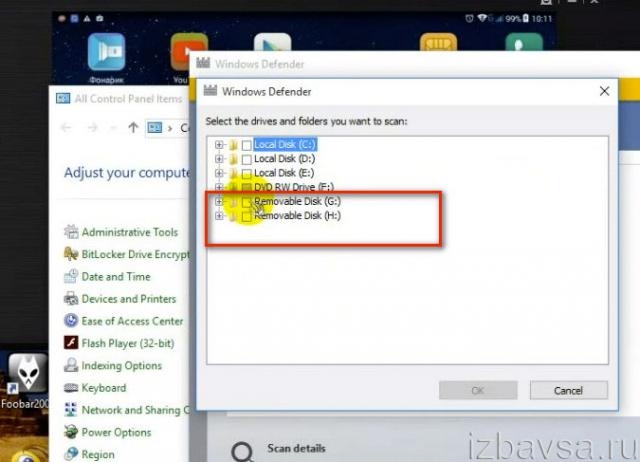
5. В контекстном меню Windows выберите опцию «Сканировать (или проверить) … ».
6. Дождитесь окончания проверки. Уничтожьте вирус и другие потенциально опасные файлы штатными средствами системного антивируса.
7. Таким же образом проверьте раздел съёмной флеш-карты (её раздел также будет отображён в списке).
Решение №2: мобильный антивирус в помощь
Мобильный антивирус — средство «номер один» для уничтожения троян, червей и прочих зловредов на смартфонах и планшетах. Их выбор в интернет-магазине Google Play достаточно велик. Однако мы сконцентрируем внимание лишь на самых эффективных защитных продуктах, получивших положительные оценки не только от рядовых пользователей, но и от специалистов по информационной безопасности.
360 Security
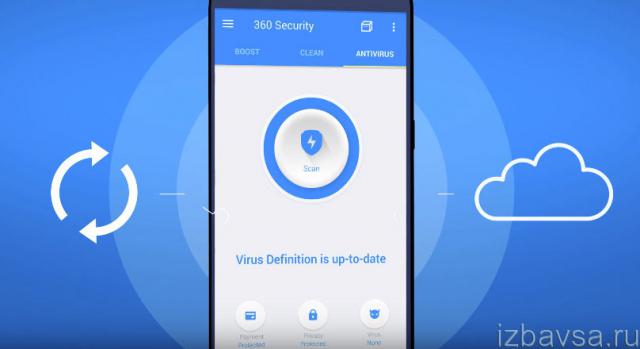
Бесплатный антивирусник от китайских разработчиков Qihoo 360 Software. Надёжно оберегает систему от опасных троян и sms-вымогателей. По желанию пользователя может удалить с файловых директорий телефона ненужные файлы и приложения. Оптимизирует работу ОС. Контролирует процесс расходования энергии. Молниеносно сканирует объекты (на 300% быстрей аналогов). Выполняет проверку посредством двухъядерной системы: алгоритма QVS и облака 360 Cloud.
Cheetah Mobile (CM Security)

Продукт компании Cheetah Mobile (Китай). Неоднократно занимал первые места в престижных тестах по безопасности AV-TEST. В ходе сканирования использует как локальное, так и облачные ядра. Способен удалить уязвимости в телефоне, очистить систему от цифрового хлама. Выполняет глобальную проверку носителей за 5 секунд. Защищает конфиденциальные данные пользователя в реальном времени. Умеет ограничивать доступ к приложениям и файлам. Поддерживает опцию «Родительский контроль». Ускоряет работу оперативной памяти и процессора девайса.
ESET Mobile Security & Antivirus

Условно-бесплатный антивирусник (Free и Premium) для смартфонов от популярного разработчика Eset. Выполняет выборочное и глобальное сканирование. Может удалить вредоноса автоматически в процессе скачивания контента или запуска приложения. Заблокированные и обезвреженные объекты сохраняет в карантине. Предоставляет возможность их восстановить. Защищает SIM-карту, фильтрует SMS-сообщения. Оснащён модулем «Антивор», поддерживающим удалённое включение сигнала тревоги, блокировку, получение координат местонахождения устройства по GPS.
Kaspersky Internet Security
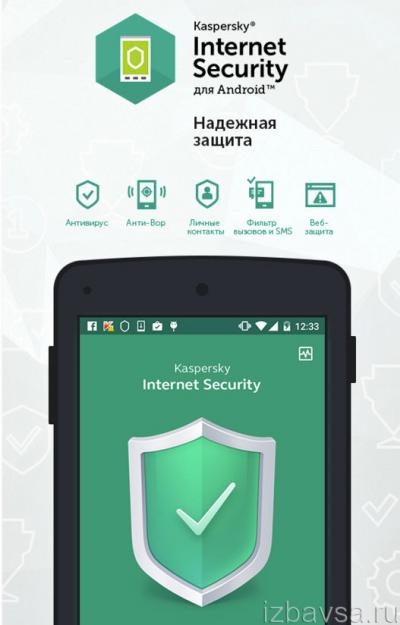
Защитное ПО из лаборатории Касперского. Автоматически блокирует запуск приложений, содержащих вирус. Оберегает пользователя в ходе веб-сёрфинга от интернет-мошенников (фильтрует фишинговые ссылки, сомнительные сайты). Помогает найти мобильный в случае его потери или кражи посредством GPS и Wi-Fi (отображает его местонахождение в Google Maps, удалённо блокирует). Скрывает личные данные от посторонних (контакты, историю переписки).
Dr.Web Light
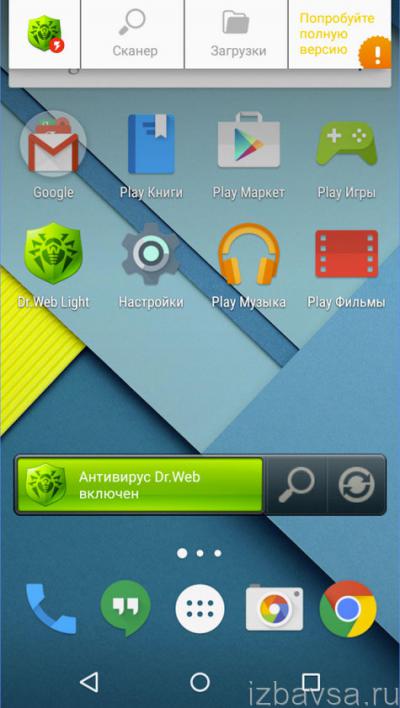
Бесплатная версия (Light) мобильного антивирусника отечественного разработчика Dr.Web. Не является комплексным защитным средством, однако организовывает в ОС Андроид минимально необходимый барьер для вирусов. Умеет обезвреживать троянцев-блокировщиков (разблокировать телефон), детектировать неизвестный вирус. Контролирует файловую систему девайса в реальном времени посредством монитора SplDer Guard.
Совет! Решение №1 и №2 можно использовать комплексно. То есть последовательно выполнить две проверки.
Какие антивирусы можно использовать в iOS, читайте здесь.
Решение №3: сброс настроек
Если вышеописанные решения не помогают, можно пойти на крайние меры. Выполнить глобальный сброс системы, то есть вернуть состояние устройства к заводским настройкам. Однако при уничтожении вируса этим способом удаляются и все пользовательские данные (медиаконтент, приложения, контакты и т.д.). Что, естественно, является большим недостатком.
Как разблокировать CMC-вымогатель?
Баннер на дисплее с просьбой внести определённую сумму денег на указанный счёт или телефонный номер за якобы неправомерные действия в интернете, заблокированные функции и опции устройства — всё это признаки трояна-блокировщика.

Чтобы нейтрализовать его из системы, выполните следующие операции:
1. Перезагрузите смартфон в безопасном режиме: при включении удерживайте боковую кнопку «уменьшение громкости».
Примечание. Алгоритм перехода в безопасный режим на вашем устройстве может отличаться от того, что описан в инструкции. Всю необходимую информацию по этому вопросу можно узнать в техпаспорте или на сайте производителя. Например, c вариантами активации режима в Samsung Galaxy можно ознакомиться на странице — samsung.com/ru/support/skp/faq/1055476.

2. Находясь в безопасном режиме, установите из Google Play антивирусную программу Avast Mobile Security & Antivirus (или Dr.Web; он тоже эффективно борется с вирусами-вымогателями).
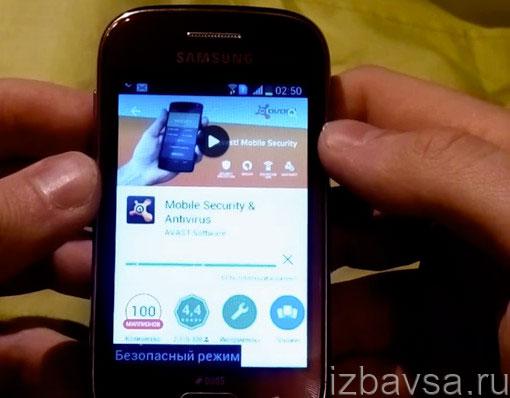
3. Снова выполните перезапуск системы, но в обычном режиме. И в момент загрузки перейдите в раздел «Приложения» и тапните иконку Avast.

Примечание. Если это действие выполнить не удаётся, подождите примерно 5-10 минут. Антивирус просканирует ОС и сообщит о найденном вирусе.

4. Удалите штатными средствами Avast обнаруженного зловреда: в панели сообщения нажмите «Удалить».
5. По завершении очистки ещё раз выполните перезагрузку.
6. В сообщении «Приложение будет удалено» тапните «Да» (в большинстве случаев SMS-блокировщик маскируется под медиаплеер Video Player).
7. Дождитесь окончания сканирования Avast. После очередного перезапуска системы вирус должен исчезнуть.
Пусть ваш любимый Android цифровые зловреды обходят стороной! Берегите его от неизвестных приложений и сомнительных сайтов. Регулярно проверяйте его файловые директории антивирусом.
HEUR:trojan.AndroidOS — как удалить вирус
Вместе с развитием операционных систем множатся виды вредоносного ПО. Вирусы группы HEUR:trojan атакуют не только ПК. Планшеты и мобильные телефоны на AndroidOS и iOS часто подвергаются заражению. Важно, чтобы на Вашем устройстве была установлена антивирусная программа. Кроме сбоев в работе системы, трояны могут получать доступ к личным данным пользователям – банковским картам, аккаунтам в социальных сетях, логинам и паролям на различных Интернет-площадках. Нередко совершаются попытки кражи средств со счета через приложение Сбербанк Онлайн.
Как вирус попадает на устройство
Чаще всего HEUR:trojan проникает вместе с софтом, скачанным из непроверенных источников. Хотя было и несколько случаев занесения вместе с приложениями из Google Play. Поэтому обязательно установите сканер на Ваш гаджет.Так же не стоит тапать по линкам и всплывающим окнам на спамных сайтах. Злоумышленники рассылают sms и электронные письма с ссылками, переходить по ним небезопасно. Занесенные на смартфон вирусы могут проникать в системные файлы Android и запускать вредоносные процессы.
Среди них:
– Создание платных подписок и отправка смс, после которых снимаются деньги с баланса;
– Получение доступа к личным данным – логинам и паролям от различных сервисов, включая банковские карты и электронные кошельки, после чего происходит перечисление денег на счета злоумышленников.
Приложение Сбербанк Онлайн распознает подобные атаки и уведомляет пользователя о том, что вирус нужно удалить.
Виды HEUR:trojan
Список “представителей данного семейства” большой, наиболее распространенными являются следующие.
– Downloader.AndroidOS.Agent – присылается sms со спамными ссылками, после перехода по которым активируется подписка или телефон начинает отсылать платные сообщения.
– Script.Generic.Miner.Gen – ворует мобильный трафик, выполняя через соединение пользователя действия в сети. При этом скорость Интернета значительно падает, загрузка страниц занимает больше времени.
– AndroidOS.Agent.EB или Androidos.Boogr.Gsh – заражает приложения смартфона спамной рекламой.
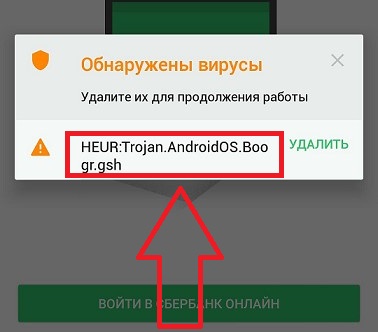
– AndroidOS.Hiddad – Сбербанк обнаружил вирус во встроенном приложении Zooking LockScreen нового китайского смартфона. Выяснилось, что программа данный вирус не содержит, но является потенциально опасной – злоумышленниками могут использовать ее при определенных условиях.
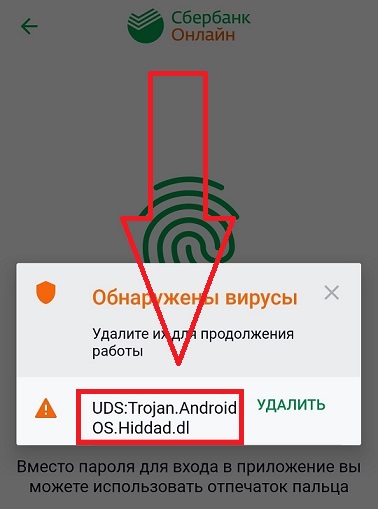
– Trojan-Dropper.AndroidOS.Necro.n. – спамит рекламой и делает платные подписки. Был обнаружен Касперским в приложении CamScanner, размещенном на Google Play. После получения огласки Google удалили приложение со своей торговой площадки и выложили новую версию без вируса.
– Trojan-Dropper.AndroidOS.Hqwar.ba и UDS:DangerousObject.Multi.Generic – распространяется с помощью фальшивых смс с вредоносными линками.
– AndroidOS.Joker – ворует данные пользователя, оформляет подписки, списывающие денежные средства. Часть приложений в Google оказалась им инфицированной. Весь зараженный софт из магазина уже удалили.
Также сканеры нередко выявляли на устройствах трояны:
- SMS.AndroidOS.Podec;
- Dropper.AndroidOS.Guerrilla;
- Dropper.AndroidOS.Penguin.e;
- Dropper.AndroidOS.Lezok.p;
- Dropper.AndroidOS.Piom.kc и другие.
Как удалить HEUR:trojan со смартфона
Убрать всех вышеперечисленных вредителей и им подобных можно с помощью антивирусных программ. Большинство известных сканеров с этой задачей справляются.
Наиболее распространенными среди пользователей ПК и гаджетов на Андроид являются:
– AVG;
– 360 Security;
– Avast;
– Dr.Web Light;
– Kaspersky Internet Security.
Инструкция как убрать троян.
1. Скачайте из проверенного источника и установите на телефон один из антивирусов.
2. Откройте приложение и запустите процесс сканирования. Нужно выбрать полную проверку, чтобы программа просмотрела на Вашем устройстве все файлы, включая системные.
3. После завершения проверки, как правило, на выбор предлагается два варианта – удалить обнаруженный вирус или отправить на карантин. Лучше сначала поместить на карантин, если никаких сбоев не будет – удалить.
Отказано в доступе.
1. Зайдите в “Настройки” Вашего гаджета, затем откройте “Конфиденциальность”, далее “Администраторы устройства”. Уберите галочки с сомнительных приложений и повторите проверку.
2. С помощью приложения Total Commander можно вручную удалить файл. Обычно при выявлении вируса сканер показывает расположение зараженного файла.
3. Программа Titanium BackUp позволяет заморозить вирусный процесс.
Не получается убрать trojan с Android
В некоторых случаях избавиться от вируса сложнее.
Смартфон не включается из-за вируса.
Попробуйте загрузить систему в безопасном режиме.
Другой вариант – подсоедините телефон к компьютеру (на котором есть антивирусная программа) через USB-кабель и просканируйте.
Сканер обнаружил trojan, но ОС не дает его удалить.
Вредитель может изменять файлы системы, которые Android удалять не позволяет. Чтобы получить разрешение на произведение манипуляций с ними устройство придется рутировать. После этого нужно будет зайти в менеджер файлов и стереть зараженные. Получение root-прав – процедура рискованная, а для китайских смартфонов вообще не рекомендована. Прежде, чем решиться на нее внимательно изучите в Интернете материалы, касающиеся проведения рутирования на Вашей модели телефона.
Также попробуйте обратиться за помощью к разработчикам установленного на Вашем устройстве антивируса.
Сброс настроек до заводских.
Если ничего из вышеперечисленного не помогло можно откатить AndroidOS до заводских параметров или установить другую версию. Не забудьте предварительно сохранить копию всех необходимых файлов, находящихся на Вашем телефоне.
Как удалить программу-вымогатель Trojan-Ransom
Приложения из этой категории блокируют доступ к ресурсам операционной системы. Когда приложения будут запущены, вы увидите на экране окно с требованием выкупа, которое невозможно закрыть или минимизировать.

Как избавиться от инфекции
Метод 1
Используйте бесплатную утилиту Kaspersky WindowsUnlocker для разблокировки операционной системы Windows.Утилита входит в состав Kaspersky Rescue Disk.
Метод 2
Если у вас не получается скачать и запустить утилиту Kaspersky, убейте вредоносный процесс вручную. Если компьютер находится в сети, подключитесь к нему удаленно с помощью стандартных инструментов администрирования WMIC (командная строка Windows Management Instrumentation):
- На удаленном компьютере нажмите Win + R на клавиатуре. Инструкции по удаленному подключению к компьютеру см. На веб-сайте поддержки Microsoft.
- Введите команду cmd и нажмите ОК .
- Выполните команду:
- wmic / NODE: <имя компьютера или сетевой адрес> / USER: <имя пользователя на зараженной машине>
- Например: wmic /NODE:192.168.10.128 / ПОЛЬЗОВАТЕЛЬ: Analyst
- Введите пароль для пользователя заблокированного компьютера.
- Запустите команду процесса.
- Найдите в списке подозрительный процесс, относящийся к операционной системе и приложениям.Например: aers0997.exe

- Запускаем команду:
- процесс, где name = ”<имя вредоносного процесса>” удалить
- Например: удалить процесс, в котором name = ”aers0997.exe”.
- Подождите, пока с заблокированного компьютера не исчезнет окно с требованием выкупа.
Чтобы предотвратить дальнейшее заражение в будущем, установите программу «Касперский» и запустите проверку компьютера.
Метод 3
Если предыдущие методы не помогли, восстановите Windows, используя встроенные параметры восстановления системы.
Инструкции:
Метод 4
Этот метод предназначен для опытных пользователей Windows.
Вы можете вручную удалить вредоносное ПО в безопасном режиме:
- Загрузите компьютер в безопасном режиме.
- В меню загрузки выберите Безопасный режим с командной строкой .
- Подождите, пока система загрузится в безопасном режиме.
- Введите пароль для входа в систему.
После ввода пароля появится окно командной строки. Из окна командной строки вы можете запустить любую утилиту или приложение. Используйте бесплатную утилиту Autoruns для поиска вредоносных программ.
Если проблема не исчезнет, отправьте запрос в службу технической поддержки «Лаборатории Касперского» через My Kaspersky.
Инструкции по использованию My Kaspersky см. На странице онлайн-справки.
,
Как вручную удалить трояна Vundo? Пошаговая инструкция
Vundo — это распространенный троянский вирус, который вызывает появление на вашем экране огромного количества нежелательных рекламных объявлений. Он незаметно загружается из Интернета и запускает потенциально опасные файлы, которые в основном являются компонентами рекламного ПО. Троянец Vundo распространяется по электронной почте, содержащей ссылки на небезопасные веб-сайты, использующие некоторые уязвимости безопасности браузеров.Когда вы нажимаете на эти небезопасные ссылки, ваш браузер iNet автоматически устанавливает трояна Vundo, даже если вы этого не заметите.
Как вручную удалить троян Vundo
Vundo влияет на ваш компьютер несколькими негативными способами, поскольку он автоматически запускается при каждом запуске Windows. Вы заметите такие проблемы, как снижение производительности и значительное уменьшение виртуальной памяти вашего ПК.
Чтобы удалить Vundo, найдите Vundo Path с помощью инструмента поиска файлов Windows:
- Введите «Vundo» в строку поиска.
- Когда появятся результаты поиска, наведите указатель мыши на «В папке» в «Vundo» и выделите файл, затем скопируйте / вставьте путь в адресную строку. Сохраните путь к файлу в буфере обмена, потому что он потребуется на следующих этапах.
Удаление значений реестра Vundo с помощью редактора реестра
- Откройте «Редактор реестра», щелкнув Пуск> Выполнить> введите «regedit», а затем нажмите «ОК».
- Найдите и удалите запись, значение даты которой (в крайнем правом столбце) совпадает со значением даты файла шпионского ПО, обнаруженного вами ранее.Скорее всего, будет несколько записей, поэтому повторите этот шаг для каждой из них.
- Чтобы удалить значение «Vundo», щелкните его правой кнопкой мыши и выберите вариант «удалить».
- Найдите и удалите эти записи реестра «Vundo»:
- HKEY_CURRENT_USERSoftwareMicrosoftInterneExplorerMainActive State 02F96FB7-8Af6-439B-B7BA-2F952F9E4800
- HKEY_LOCAL_MACHINE SOFTWAREClassesATLEvents.ATLEvents. 1
- HKEY_LOCAL_MACHINE SOFTWAREClassesATLEvents.ATLEvents 8109AF33-6949-4833-8881-43DCC232B7B2 231 6230A-C89C-4BCC-95C2-66659AC7A775
- HKEY_LOCAL_MACHINESoftwareMicrosoftWindowsCurrentVersion RunOnce * [имя файла]
- HKEY_CURRENT_USER Программное обеспечение MicrosoftInternetExplorerMain Активное состояние
- HKEY_CURRENT_USER Программное обеспечение MicrosoftWindowsCurrentVersion Запускать один раз * WinLogon
- ПРОГРАММНОЕ ОБЕСПЕЧЕНИЕ HKEY_LOCAL_MACHINE MicrosoftWindows CurrentVersionExplorerBrowser
Вспомогательные объекты {8109AF33-6949-4833-8881-43DCC232B7B2} - ПРОГРАММНОЕ ОБЕСПЕЧЕНИЕ HKEY_LOCAL_MACHINE MicrosoftWindows CurrentVersionExplorerBrowser
Вспомогательные объекты {2316230A-C89C-4BCC-95C2-66659AC7A775} - ПРОГРАММНОЕ ОБЕСПЕЧЕНИЕ HKEY_LOCAL_MACHINE MicrosoftWindows CurrentVersionExplorerBrowser
Вспомогательные объекты {02F96FB7-8AF6-439B-B7BA-2F952F9E4800} - Классы ПРОГРАММНОГО ОБЕСПЕЧЕНИЯ HKEY_LOCAL_MACHINECLSID {02F96FB7-8AF6-439B-B7BA-2F952F9E4800}
- HKEY_LOCAL_MACHINE SOFTWAREClassesATLEvents.ATLEvents. 1
- HKEY_LOCAL_MACHINE SOFTWAREClassesATLEvents.ATLEvents
- HKEY_CLASSES_ROOTCLSID {8109AF33-6949-4833-8881-43DCC232B7B2}
- HKEY_CLASSES_ROOTCLSID {2316230A-C89C-4BCC-95C2-66659AC7A775}
- HKEY_LOCAL_MACHINE Программное обеспечение MicrosoftWindows CurrentVersionRunOnce * [имя файла]
- HKEY_CURRENT_USER Программное обеспечение MicrosoftWindows CurrentVersionRunOnce * WinLogon
Отменить регистрацию файлов Dll Vundo с помощью командной строки Windows
- Чтобы открыть командную строку Windows, нажмите «Пуск»> «Выполнить»> введите «cmd» и нажмите «ОК».
- Чтобы изменить текущий тип каталога «cd», нажмите кнопку «пробел», затем введите полный путь к тому месту, где, по вашему мнению, находится DLL-файл Vundo (который вы ранее скопировали в буфер обмена), и нажмите кнопку «Enter». на клавиатуре. Если вы не знаете, где находятся файлы DLL Vundo, используйте команду «dir» для отображения содержимого каталога.
- Чтобы отменить регистрацию DLL-файла «Vundo», введите точный путь к каталогу + «regsvr32 / u» + [DLL_NAME] (например, c: // VundoSpy-folder> regsvr32 / u Vundo.dll), а затем нажмите «Enter» на клавиатуре. Появится сообщение об успешной отмене регистрации файла.
- Поиск и отмена регистрации файлов DLL «Vundo»: vzbb.dll
Обнаружение и удаление других файлов Vundo
- Откройте командную строку Windows, нажав «Пуск»> «Выполнить»> введите «cmd», а затем нажмите «ОК».
- Чтобы отобразить содержимое папки, включая скрытые файлы, введите «dir / A name_of_the_folder» (например, c: // Vundospy-folder).
- Введите «cd name_of_the_folder», чтобы изменить каталог.
- Когда у вас есть файл, который вы ищете, введите «del name_of_the_file».
- Введите «del name_of_the_file», чтобы удалить файл, который находится в папке.
- Введите «rmdir / S имя_папки», чтобы удалить всю папку.
- Выберите процессы «Vundo» и нажмите «Завершить процесс», чтобы стереть их в диспетчере задач.
- Удалите «файлы процесса Vundo: vzbb.dll».
Вот как вы можете легко удалить троян Vundo со своих компьютеров.Если у вас возникнут дополнительные вопросы, дайте нам знать !
,
хакеров выявили троян для Android, удалить который НЕВОЗМОЖНО
Хакеры обнаруживают вредоносное ПО для Android, которое невозможно удалить: вредоносная ошибка обнаружена в более чем 20 000 приложений
- Вредоносное ПО работает путем переупаковки законных приложений для Android с помощью рекламного ПО
- Приложение, которое остается работоспособным, затем выпускается для сторонний магазин
- После загрузки приложение приносит хакерам деньги за тщательную рекламу
- Пользователи могут избавиться от вредоносного ПО, только полностью заменив свои устройства
Элли Золфагарифард Для Dailymail.com
Опубликовано: | Обновлено:
В более чем 20 000 приложений обнаружен новый тип вредоносного ПО для Android, и его невозможно удалить.
Вредоносная программа маскируется под популярные приложения, такие как Facebook, Twitter и Snapchat, и устанавливает на телефоны нечто, известное как «троорганизованное рекламное ПО».
Lookout Security, компания по обеспечению безопасности мобильных устройств, обнаружившая вредоносное ПО, заявляет, что пользователи могут избавиться от него, только полностью заменив свои устройства.
Прокрутите вниз для просмотра видео


В более чем 20 000 приложений был обнаружен новый тип вредоносного ПО для Android, и удалить его невозможно. Вредоносная программа маскируется под популярные приложения, такие как Facebook, Twitter и Snapchat, и устанавливает на телефоны нечто, известное как «троорганизованное рекламное ПО». магазин для вечеринок.
Проблема в том, что переупакованные приложения остаются полностью работоспособными, поэтому вредоносное ПО трудно обнаружить.
Приложение будет показывать рекламу, которая приносит хакеру деньги.
Хотя их функция может заключаться в отображении рекламы, их статус на системном уровне также позволяет им получить доступ к ключевым деталям безопасности, встроенным в Android.


Затем приложение будет показывать рекламу, которая приносит хакеру деньги. Хотя их функция может заключаться в отображении рекламы, их статус на системном уровне также позволяет им получить доступ к ключевым деталям безопасности, встроенным в Android. Это может позволить хакеру получить доступ к конфиденциальным данным о пользователе
ЧТО ДЕЛАЕТ ВРЕДОНОСНОЕ ПО?
Вредоносная программа работает, переупаковывая законные приложения из магазина Google Play с рекламным ПО, а затем отправляя его в сторонний магазин.
Проблема в том, что переупакованные приложения остаются полностью функциональными, поэтому проблему трудно обнаружить.
Приложение будет показывать рекламу, которая приносит хакеру деньги.
Хотя их функция может заключаться в отображении рекламы, их статус на системном уровне также позволяет им получить доступ к ключевым деталям безопасности, встроенным в Android.
Это может позволить хакеру получить доступ к конфиденциальным данным о пользователе.
Это может позволить хакеру получить доступ к конфиденциальным данным о пользователе.
«Поскольку эти рекламные программы внедряются в устройство и устанавливаются как системные приложения, их практически невозможно удалить, обычно жертвы вынуждены заменять свое устройство, чтобы восстановить нормальное состояние», — сообщила калифорнийская компания в своем блоге.
Lookout Security сообщил, что пользователи, устанавливающие приложения из Google Play, официального магазина приложений Android, не пострадали.
Найдено по крайней мере три похожих рекламных ПО — Shuanet, Kemoge и Shudun. Вместе они переупаковали около 20 000 приложений.
В настоящее время самые высокие показатели обнаружения в США, России, Бразилии и Мексике.
«Для людей заражение Shedun, Shuanet и ShiftyBug может означать поездку в магазин за новым телефоном», — пишет Lookout.
«Поскольку эти рекламные программы внедряются в устройство и устанавливаются как системные приложения, их практически невозможно удалить, обычно жертвы вынуждены заменять свое устройство, чтобы восстановить нормальную работу».
Поделитесь или прокомментируйте эту статью:
,
